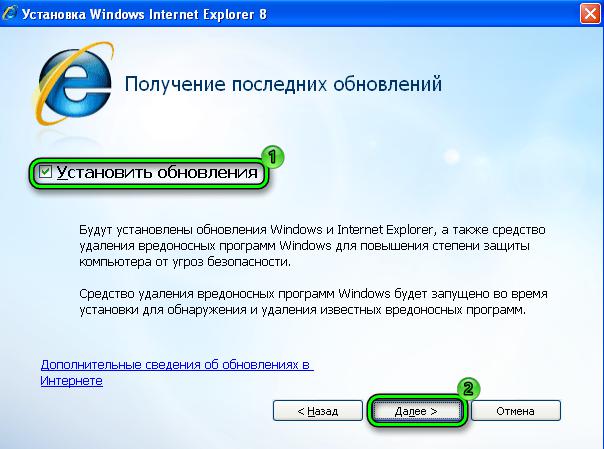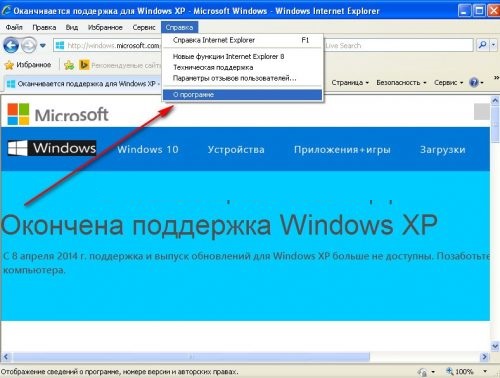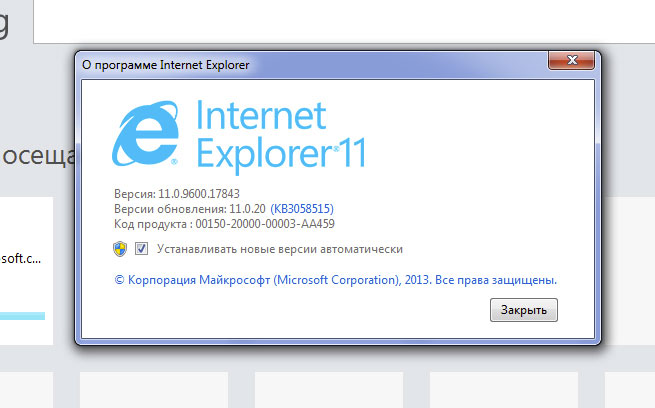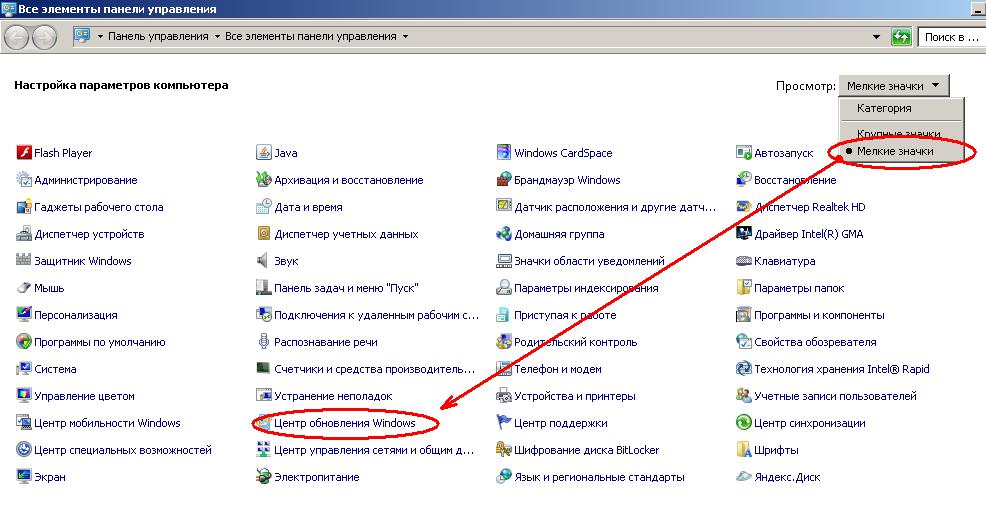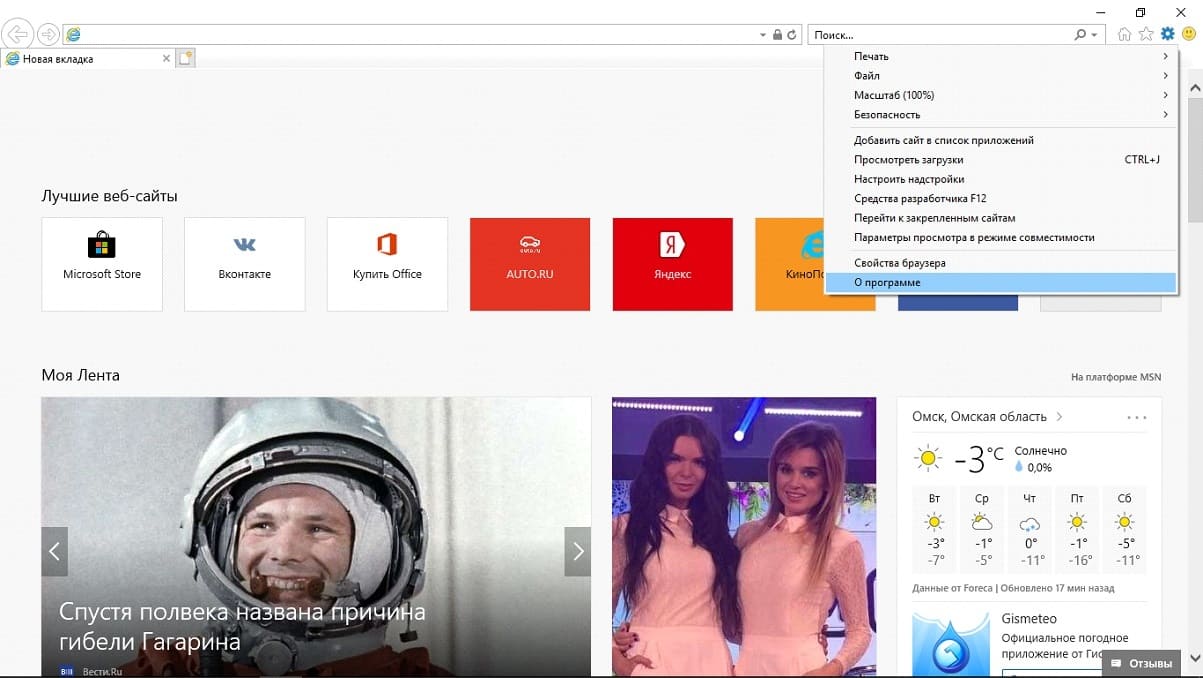Как обновить «Интернет Эксплорер» для Windows XP: советы по замене браузера
Обновление программного обеспечения играет важную роль при работе с компьютером и его приложениями. Старые версии утилит дорабатываются и совершенствуются. В один момент прежние сборки ПО перестают поддерживаться разработчиками (к примеру, старые версии «Скайпа»). Чтобы не лишиться тех или иных программ, необходимо своевременно проводить процедуру обновления. Браузеры тоже нужно заменять на новые версии. В противном случае интернет-серфинг станет невыносимым. Далее мы постараемся выяснить, как можно обновить «Интернет Эксплорер» для Windows XP. Данная операционная система сейчас используется крайне редко, поэтому у юзеров возникает немало вопросов. Какие советы и рекомендации помогут справиться с поставленной задачей?
Способы обновления
Первым делом постараемся выяснить, какие вообще способы обновления/замены интернет-обозревателей существуют на практике. После этого изучим каждый из них в мельчайших подробностях.
Если хочется обновить «Интернет Эксплорер» бесплатно для Windows XP, можно:
- воспользоваться автообновлением;
- осуществить загрузку нового ПО через настройки интернет-обозревателя;
- установить ту или иную версию Internet Explorer вручную;
- прибегнуть к помощи «Мастера обновлений».
Какой именно вариант выбрать? Принципиальной разницы в этом нет. Главное, что в конечном итоге интернет-обозреватель будет обновлен.
Ручная загрузка
Рассмотрим прием, позволяющий установить на компьютер почти любую версию «Эксплорера». Так происходит откат ПО и его обновление. Речь идет о ручной инициализации утилиты.
Как правило, воплотить задумку в жизнь помогают такие указания:
- Найти в Сети версию Internet Explorer, которую хочется установить. Если речь идет о довольно старой сборке обозревателя, не исключены некоторые проблемы.
- Скачать мастер установки себе на жесткий диск.
- После того как файл окажется полностью закаченным, закрыть браузер и отключить антивирусную защиту ОС (на время).
- Отыскать «Мастер установки» браузера и запустить его.
- Следовать инструкциям, появляющимся на дисплее.
Уже через несколько минут на компьютере будет установлена та или иная сборка интернет-обозревателя. Данная инструкция может считаться универсальной. Она подходит для переустановки или замены любых программ.
Важно: рекомендуется перед инициализацией ПО избавиться от старого «Эксплорера». О том, как это сделать, мы расскажем в конце статьи.
Настройки браузера
Обновить «Интернет Эксплорер» для Windows XP можно при помощи встроенных параметров обозревателя. Этот прием пользуется огромным спросом, но у него есть один недостаток — при его активации будет производиться инициализация последней существующей версии «Эксплорера».
Для установки новой сборки «Виндовсовского» браузера, нужно:
- Запустить Internet Explorer, осуществив перед этим подключение ПК к Сети. Без интернета прием работать не будет.
- Открыть при помощи панели инструментов обозревателя пункт меню «Справка».
- Выбрать раздел «О программе».
- На экране отобразится небольшое окошко, в котором будет написана информация о текущем «Эксплорере». Здесь же указывается версия ПО. Если необходимо обновить «Интернет Эксплорер» для Windows (XP, 7, 8, 10), появится соответствующее предложение.
- Клацнуть по гиперссылке «Обновить».
Что теперь? Необходимо дождаться окончания загрузки инициализатора, а затем следовать подсказкам на экране. Иногда в ходе обновления браузер переустанавливается в фоновом режиме, после чего успешно перезапускается.
Автообновление в помощь
Хочется обновить «Интернет Эксплорер» для Windows XP? Можно воспользоваться автообновлением. Процесс замены интернет-обозревателя будет осуществляться каждый раз, когда пользователь будет работать в старой версии соответствующей утилиты. Иначе говоря, вышло обновление — прошла автозамена интернет-обозревателя.
Лучше всего включить параметр автообновления таким образом:
- Зайти в раздел «О программе». Сделать это нужно непосредственно после переустановки программного обеспечения.
- Поставить отметку около строчки «Устанавливать обновления автоматически».
Вот и все. Теперь можно просто ждать, пока выйдет очередная версия «Эксплорера». Она моментально будет инициализирована на компьютер. Главное, чтобы пользователь не прерывал подключение к интернету во время скачивания мастера установки.
Центр в помощь
В Windows XP пользователи впервые познакомились со службой под названием «Мастер обновлений». При помощи нее юзеры могут обновлять почти любое программное обеспечение. Широкое распространение служба получила в Windows 7.
Нужно обновить «Интернет Эксплорер» для Windows XP (32-bit)? Тогда пользователю может помочь такая инструкция:
- Зайти в пункт меню «Пуск».
- Перейти в «Панель управления».
- Открыть раздел «Обеспечение безопасности».
- Осуществить подключение компьютера к интернету.
- Щелкнуть по гиперссылке «Проверить наличие последних обновлений».
- Выбрать в появившемся меню (оно выскакивает после завершения сканирования) Internet Explorer.
- Нажать на кнопку «Скачивание и установка».
Процесс завершен? Тогда можно перезагрузить ПК и радоваться полученному результату. Теперь понятно, как обновить «Интернет Эксплорер 8» для Windows XP. Всего несколько минут — и дело сделано!
Как обновить Internet Explorer?
Изначально, во всех версиях Windows, Internet Explorer является стандартный браузером, а это значит, что он не требует предварительной установки. Однако, если ваша операционная система была установлена давно, а автоматические обновления были выключены, то версия вашего браузера останется той, которая была на момент установки ОС.
А возможно, что вы просто устанавливали его самостоятельно, а теперь просто хотите обновить его, но не знаете, как это сделать. Вообще, настоятельно рекомендуется постоянно обновлять браузер.
Пользоваться старыми версиями небезопасно и неудобно, поскольку защищена она хуже, отсутствуют новейшие функции, да и скорость работы будет ниже, чем у новых версий. Особенно это касается Internet Explorer, поскольку между его старыми и новыми версиями колоссальная разница.
Пользователи постоянно высмеивали предыдущие версии IE, поскольку они были очень медленными, а ещё неудобными для использования. Но сейчас это один из самых лучших и быстрых браузеров. Он получил множество удобных функций, кардинально обновился интерфейс, появилось множество новых вариантов настройки под себя. Поэтому, если вы ещё не обновили его, то очень рекомендуем вам сделать это.
Как уже упоминалось в прошлых статьях, для каждой версии Windows последней будет своя версия Internet Explorer.
- Для Windows Xp последним будет Internet Explorer 7.
- Для Windows Vista последним Internet Explorer 8.
- Для Windows 7 и старше последней версией будет Internet Explorer 11.
Чтобы узнать свою версию браузера нужно кликнуть на значок шестерёнки в верхнем правом углу экрана, а во всплывающем окошке нажать “О программе”
В открывшемся окне будет указана версия вашей программы, а ещё, если у вас стоят автоматические обновления Windows, будет галочка “Устанавливать новые версии автоматически”, которой рекомендуется воспользоваться.
Само обновление браузера, если оно не автоматическое, производится простой переустановкой новой версии браузера поверх старой. Лучше всего скачать с браузер с нашего сайта. На главной странице будут ссылки для скачивания. На сайте представлены все версии, поэтому выберите подходящую для вашей и нажмите на кнопку с ней. После этого, вам предложат выбрать установщик для 32 или 64 битной системы.
Узнать версию вашей ОС вы можете в панели управления. Выберите пункт “Система и безопасность”, после чего кликаете на раздел система. В появившемся окне и будет указана разрядность вашей операционной системы.
После того, как вы скачали нужный установщик, откройте его, проследуйте его инструкциям. После того, как браузер установится, вам предложат перезагрузить компьютер. Когда вы сделаете это, IE будет полностью установлен на ваш компьютер. Если вы забыли пароль – эта статья поможет вам.
Если вы не смогли обновить Internet Explorer до 11 версии, то вскорее всего у вас отсутствует дополнение Service Pack 1 для 7 Версии Windows, а значит вам нужно установить его и лишь потом обновлять браузер.
Internet Explorer category page Microsoft Download Center
Представляем новый Microsoft Edge
Потрясающая производительность, больше конфиденциальности, продуктивности и дополнительных возможностей
Xbox One S
Игры и развлечения без границ в формате 4K Ultra HD
Популярные Internet Explorer загрузки
Накопительное обновление системы безопасности обозревателя Internet Explorer 11 в Windows 7 для систем на базе x64 (KB2929437) Накопительное обновление системы безопасности обозревателя Internet Explorer 11 в Windows 7 для систем на базе x64 (KB2929437) —>
Данное обновление устраняет неполадку, описанную в бюллетене Майкрософт по безопасности MS14-018. Чтобы найти другие доступные обновления безопасности, требующиеся для вашего компьютера, см. раздел «Обзор» этой страницы.
Обновление для системы безопасности Internet Explorer 10 для Windows Server 2012 (KB2953522) Обновление для системы безопасности Internet Explorer 10 для Windows Server 2012 (KB2953522) —>
Это обновление устраняет уязвимости, описанные в бюллетене по безопасности (Майкрософт) MS14-029. Сведения о доступности других обновлений для системы безопасности вашего компьютера см. в разделе «Связанные ресурсы» внизу этой страницы.
Накопительное обновление системы безопасности для обозревателя Internet Explorer 8 в OC Windows 7 (KB2925418) Накопительное обновление системы безопасности для обозревателя Internet Explorer 8 в OC Windows 7 (KB2925418) —>
Данное обновление устраняет неполадку, описанную в бюллетене Майкрософт по безопасности MS14-012. Чтобы найти другие доступные обновления безопасности, требующиеся для вашего компьютера, см. раздел «Обзор» этой страницы.
Накопительное обновление системы безопасности обозревателя Internet Explorer 10 в Windows Server 2012 для систем на базе x64 (KB2909921) Накопительное обновление системы безопасности обозревателя Internet Explorer 10 в Windows Server 2012 для систем на базе x64 (KB2909921) —>
Данное обновление устраняет неполадку, описанную в бюллетене Майкрософт по безопасности MS14-010. Чтобы найти другие доступные обновления безопасности, требующиеся для вашего компьютера, см. раздел «Обзор» этой страницы.
Обновление системы безопасности обозревателя Internet Explorer 8 для операционной системы Windows Server 2003 (KB2962872) Обновление системы безопасности обозревателя Internet Explorer 8 для операционной системы Windows Server 2003 (KB2962872) —>
Данное обновление устраняет неполадку, описанную в бюллетене Майкрософт по безопасности MS14-037. Чтобы найти другие доступные обновления безопасности, требующиеся для вашего компьютера, см. раздел «Обзор» этой страницы.
Обновление системы безопасности для ActiveX Killbits для ОС windows 8 (KB2900986) Обновление системы безопасности для ActiveX Killbits для ОС windows 8 (KB2900986) —>
Данное обновление устраняет неполадку, описанную в бюллетене Майкрософт по безопасности MS13-090. Чтобы найти другие доступные обновления безопасности, требующиеся для вашего компьютера, см. раздел «Обзор» этой страницы.
Накопительное обновление системы безопасности обозревателя Internet Explorer 10 в Windows 8 для систем на базе x64 (KB2846071) Накопительное обновление системы безопасности обозревателя Internet Explorer 10 в Windows 8 для систем на базе x64 (KB2846071) —>
Данное обновление устраняет неполадку, описанную в бюллетене Майкрософт по безопасности MS13-055. Чтобы найти другие доступные обновления безопасности, требующиеся для вашего компьютера, см. раздел «Обзор» этой страницы.
Накопительное обновление системы безопасности обозревателя Internet Explorer 9 в Windows Server 2008 для систем на базе x64 (KB2888505) Накопительное обновление системы безопасности обозревателя Internet Explorer 9 в Windows Server 2008 для систем на базе x64 (KB2888505) —>
Данное обновление устраняет неполадку, описанную в бюллетене Майкрософт по безопасности MS13-088. Чтобы найти другие доступные обновления безопасности, требующиеся для вашего компьютера, см. раздел «Обзор» этой страницы.
Накопительное обновление системы безопасности для обозревателя Internet Explorer 9 в OC Windows Vista (KB2909921) Накопительное обновление системы безопасности для обозревателя Internet Explorer 9 в OC Windows Vista (KB2909921) —>
Данное обновление устраняет неполадку, описанную в бюллетене Майкрософт по безопасности MS14-010. Чтобы найти другие доступные обновления безопасности, требующиеся для вашего компьютера, см. раздел «Обзор» этой страницы.
Обновление системы безопасности для Internet Explorer 11 для Windows 8.1 (KB2936068) Обновление системы безопасности для Internet Explorer 11 для Windows 8.1 (KB2936068) —>
Это обновление устраняет уязвимости, описанные в бюллетене по безопасности (Майкрософт) MS14-018. Сведения о доступности других обновлений для системы безопасности вашего компьютера см. в разделе «Связанные ресурсы» внизу этой страницы.